
非常优秀
ZOOM视频会议安卓版凭借其出色的性能和无与伦比的便捷性,成为了众多企业和个人用户的理想选择。以清新、简洁且用户友好的界面设计,结合强大而全面的会议功能,为用户提供了无论身处何地都能轻松接入高清视频会议的可能性,带来了前所未有的沟通效率和协作体验,还采用了最先进的互联网技术,确保每一次会议都能够提供清晰锐利的画面和自然流畅的音质,极大提升远程交流的真实感和互动性,使得远距离的沟通仿佛就在面对面进行一般。
1、自由发言:支持麦克风权限灵活设置,轻松切换发言模式,满足不同场景需求,实现高效顺畅的语音互动。
2、全程录制:一键自动录制会议全过程,记录完整保存,便于随时回放、整理纪要或复盘关键决策,提升协作效率。
3、智能降噪:内置专业级噪音抑制技术,精准识别并过滤环境杂音,确保人声纯净清晰,显著提升沟通质量与会议体验。
4、界面清晰:功能模块布局合理,操作逻辑直观,无需复杂学习即可快速发起或加入会议,各类用户皆能轻松上手。
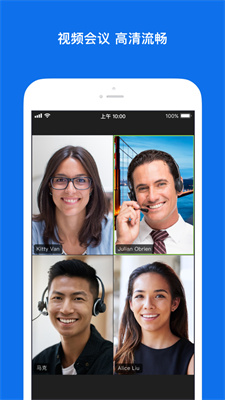
1、简洁设计
采用直观友好的界面布局,功能一目了然,新用户也能迅速掌握,享受无门槛、零负担的会议体验。
2、全流程覆盖
从会前预约、会中互动到会后总结,提供完整闭环支持,真正实现会议管理一站式掌控,提升组织效率。
3、场景适配
提供多样会议设置选项,无论是团队协作、远程办公还是在线教学,均可按需调整,打造专属会议空间。
4、超清视界
支持高清视频传输,画面清晰流畅,精准还原每位参会者的表情与动作,带来接近面对面的真实沟通感受。
怎么进入会议室
1、打开zoom会议,可以选择直接加入会议或者登陆。
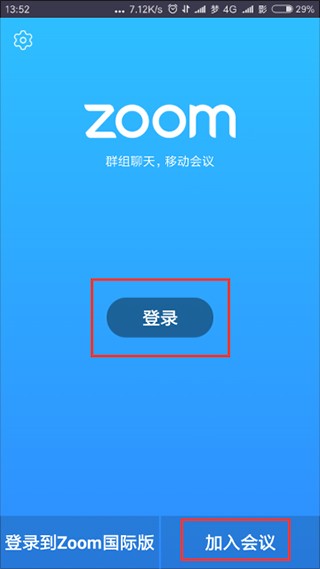
2、登录后,进入Zoom主界面,您可以选择“开始”,开启一场即时会议。
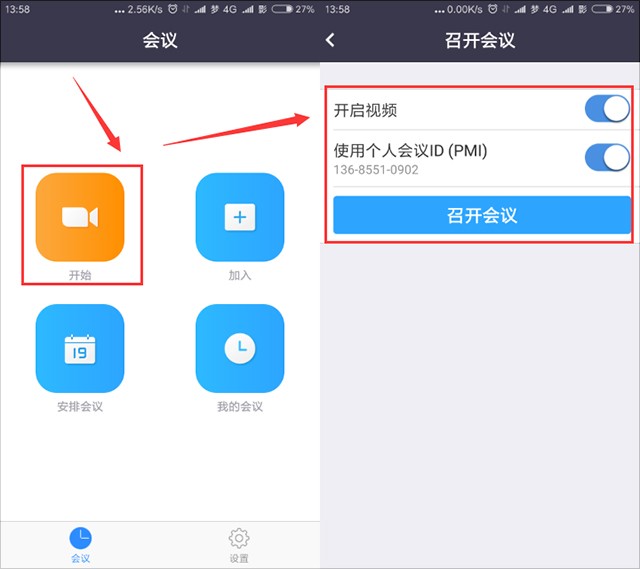
3、选择“加入”可以使您立刻加入到您键入会议ID的会议当中。
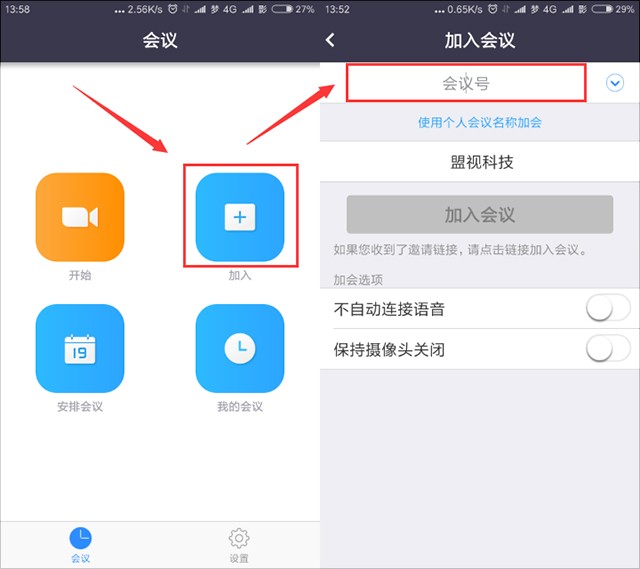
4、选择“安排会议”可以使您立刻进入到会议详细列表,包括会议主题和时间。完成选择后,您可以立即发送该会议的邀请信息。
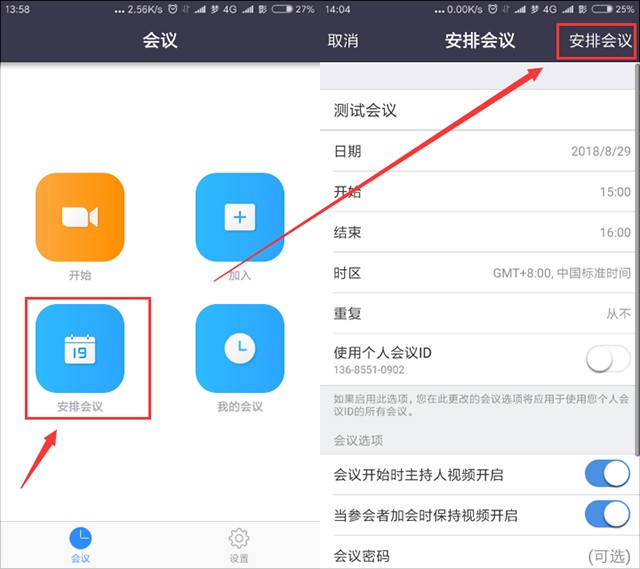
怎么进入分组
1、进入ZOOM会议后,等待所有参会者都进入会议后,点击右下方的“分组讨论”。
2、根据需求,选择创建几个讨论组。然后一般默认选择“手动分配”。
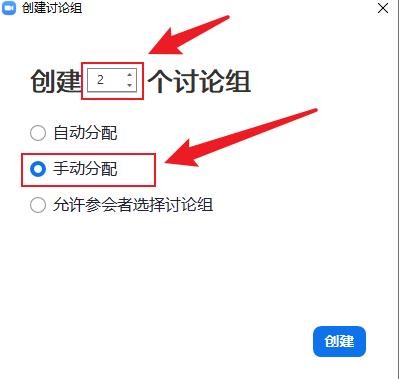
3、然后根据需求,
步骤一:新增或删除多余的讨论组。
步骤二:点击分配。
步骤三:把某些参会者分配到1个讨论组里。
步骤四:点击“分组讨论开始”,开始分组讨论。
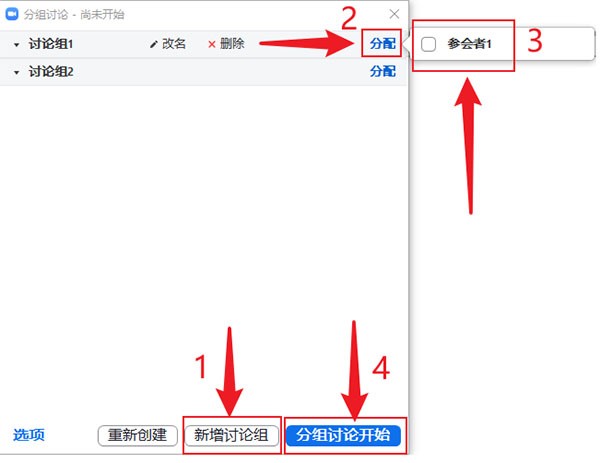
4、如果需要修改更多具体设置,可以点击“选项”。
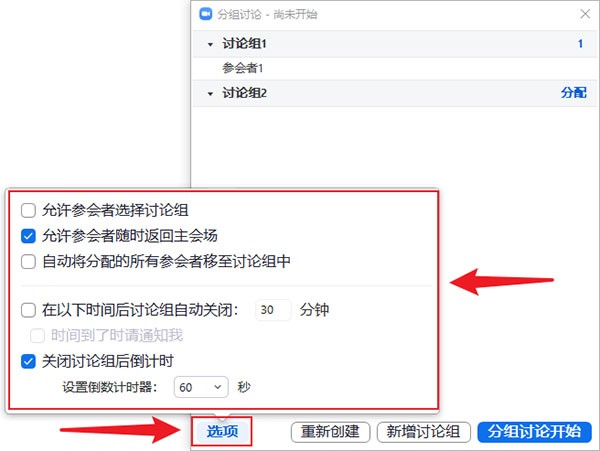
1、高清视频与高保真音频同步传输,带来如同线下会议般的沉浸式体验,无论身处何地,都能实现高质量的远程沟通。
2、内置智能会议提醒系统,在会议开始前自动发送通知,帮助您及时准备并准时加入,有效避免遗漏重要日程,显著提升工作协调效率。
3、采用先进的端到端加密技术,对会议内容进行全面防护,防止信息泄露,保障企业及个人的通信安全,让您在进行敏感讨论时更加安心无忧。
ZOOM视频会议安卓版是一个非常方便的视频会议软件,能够帮助大家轻松地进行远程开会,并有效提高工作效率,该软件提供丰富的功能,可以轻松地使用各项工作功能,快速体验到最佳的会议效果。